Bežične slušalice AirPods i AirPods Pro sada imaju mogućnost automatskog prebacivanja između iPhone-a i iPad-a. Na primer, ukoliko koristite iPad i zatim započnete razgovor na vašem iPhone-u, slušalice će se same prebaciti na iPhone. Ako vam ova funkcija ne odgovara, evo kako je možete isključiti.
Kako funkcioniše automatsko prebacivanje AirPods-a?
Ova funkcija je postala dostupna sa iOS 14, iPadOS 14 i macOS Big Sur operativnim sistemima. Sve dok su vaš iPhone ili iPad ažurirani na najnoviju verziju i dok su vaše AirPods slušalice u ušima, prebacivanje uređaja se dešava automatski. Ako se to ne dešava, pokušajte da ažurirate firmver vaših AirPods ili AirPods Pro slušalica.
Automatsko prebacivanje uređaja radi sa AirPods (2. generacija), AirPods Pro, Powerbeats, Powerbeats Pro i Solo Pro modelima.
U tipičnom Apple stilu, ovo „samo radi“. Ne morate da aktivirate ovu funkciju. Kada se vaše AirPods slušalice prebacuju sa jednog uređaja na drugi, videćete kratko obaveštenje o tome. Ako želite, možete da kliknete na plavo dugme „Nazad“ kako biste se vratili na prethodni uređaj.
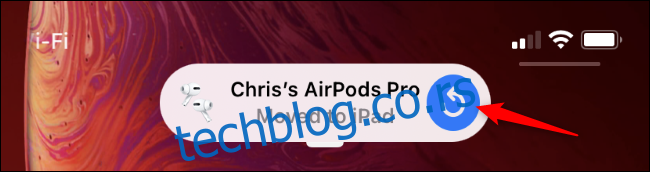
Kako onemogućiti automatsko prebacivanje za AirPods i AirPods Pro?
Ako često koristite svoj iPhone, iPad i Mac zajedno (na primer, dok radite za stolom), može biti nepraktično kada se vaše AirPods slušalice automatski prebacuju sa jednog uređaja na drugi.
Srećom, možete onemogućiti automatsko prebacivanje i vratiti se na ručno prebacivanje između uređaja. Iako ovaj proces traje malo duže, pouzdaniji je.
Moraćete da isključite ovu funkciju za svaki uređaj pojedinačno. Prvo, povežite svoje AirPods slušalice sa iPhone ili iPad uređajem i otvorite aplikaciju „Podešavanja“.
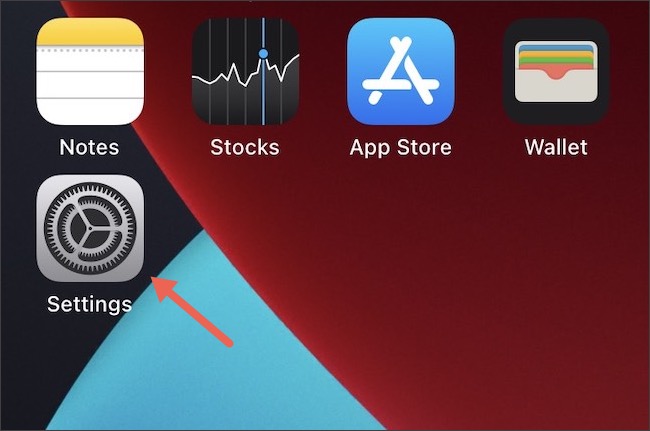
U meniju podešavanja dodirnite opciju „Bluetooth“.
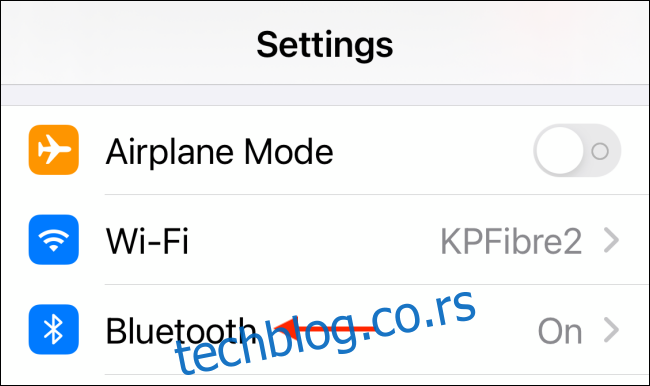
Sada pronađite svoje AirPods slušalice na listi i dodirnite malu ikonu „i“ pored imena vaših AirPods-a.
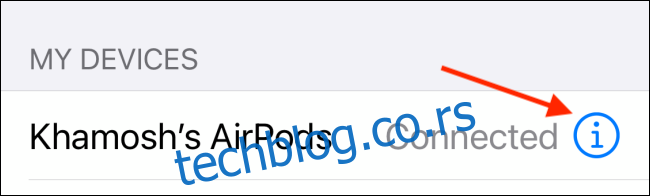
Ovde odaberite opciju „Poveži se na ovaj iPhone“ ili „Poveži se na ovaj iPad“, u zavisnosti od uređaja koji koristite.
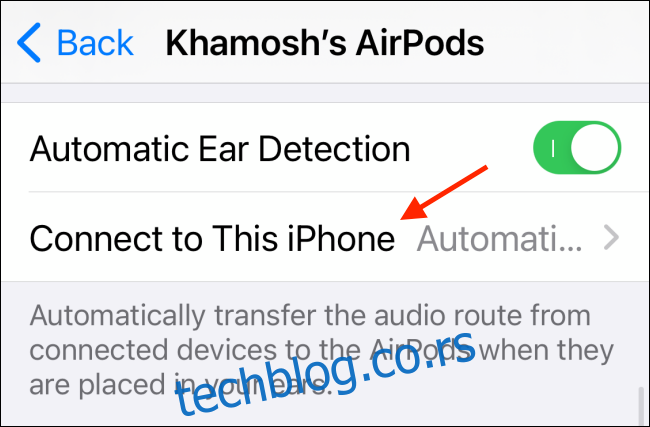
U ovom meniju odaberite opciju „Kada ste poslednji put povezani na ovaj iPhone“ ili „Kada ste poslednji put povezani na ovaj iPad“.

Sada ste onemogućili automatsko prebacivanje za AirPods slušalice na ovom uređaju. Ponovite ovaj postupak na vašem iPad-u.
Kako ručno prebaciti uređaje?
I dalje možete ručno prelaziti sa iPhone-a na iPad koristeći Kontrolni centar. Prevucite prstom nadole iz gornjeg desnog ugla ekrana vašeg iPhone-a ili iPad-a da biste otvorili Kontrolni centar.
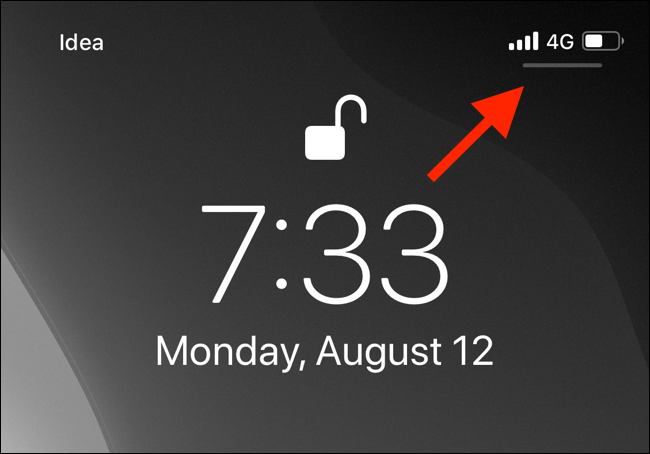
Ovde, dodirnite malu ikonicu „AirPlay“ da biste prikazali sve dostupne uređaje.
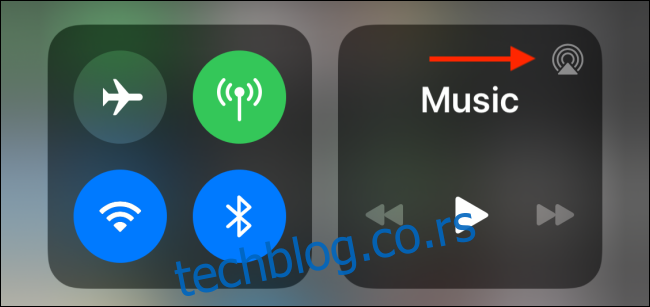
Sada odaberite vaše AirPods slušalice da biste se prebacili na njih.

Možete da ubrzate ovaj proces koristeći prečice i aplikacije trećih strana na Mac-u. Za više informacija, pogledajte naš detaljni vodič za ručno prebacivanje AirPods slušalica između iPhone-a, iPad-a i Mac-a.